Helt siden lanseringen av ChatGPT i november 2022, har tanken om å finjustere den til en skreddersydd AI med et spesifikt formål vært fristende. Nå har OpenAI lyttet til brukernes ønsker og introdusert «Lag en GPT», et verktøy for ChatGPT Plus-abonnenter som lar deg skape din egen unike versjon av ChatGPT.
Dette er den første utgaven av GPT Builder, men den viser allerede et stort potensial. Den er full av muligheter, gir deg sjansen til å dele din GPT med andre, og det er utrolig raskt å sette opp din personlige GPT.
1. Tilgang til «Lag en GPT» fra «Mine GPT-er»
Første skritt er å sørge for at du har et ChatGPT Plus-abonnement. Du finner knappen for å oppgradere i menyen til venstre i ChatGPT-grensesnittet. Når du har betalt de $20 som kreves, følg disse stegene:
- Klikk på «Utforsk» i menyen til venstre. Dette tar deg til siden «Mine GPT-er», hvor du også finner OpenAIs egne tilpassede GPT-versjoner.
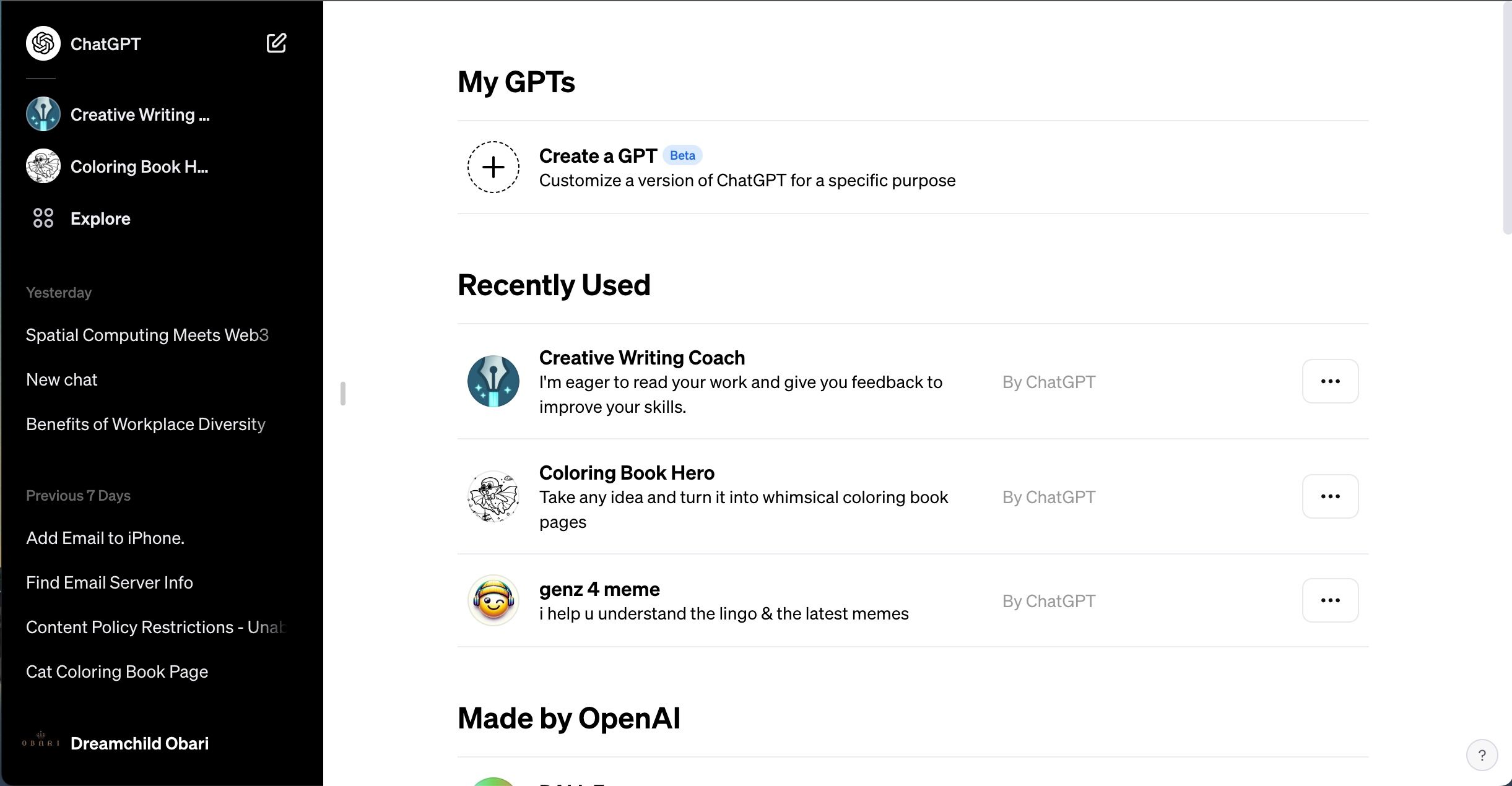
- Velg «Lag en GPT» for å åpne grensesnittet til GPT Builder.
Det er viktig å huske at «Lag en GPT» fortsatt er i beta. Det betyr at ikke alle funksjoner er fullt implementert, og at produktet fortsatt er under utvikling. Det kan derfor oppstå uventede problemer underveis. Det er også en risiko for at din ferdige GPT kan bli slettet ved en senere oppdatering.
2. Gi din GPT en beskrivelse og et bilde
I dette eksemplet skal vi lage en Dungeons and Dragons 5th Edition spillmester.
- Når du er inne i GPT Builder, er det første spørsmålet hva du ønsker å lage. Hold det kort og presist, gjerne bare en enkelt setning. I dette tilfellet skrev vi: «Lag en Dungeons & Dragons 5e spillmester som leder D&D-kampanjer.»
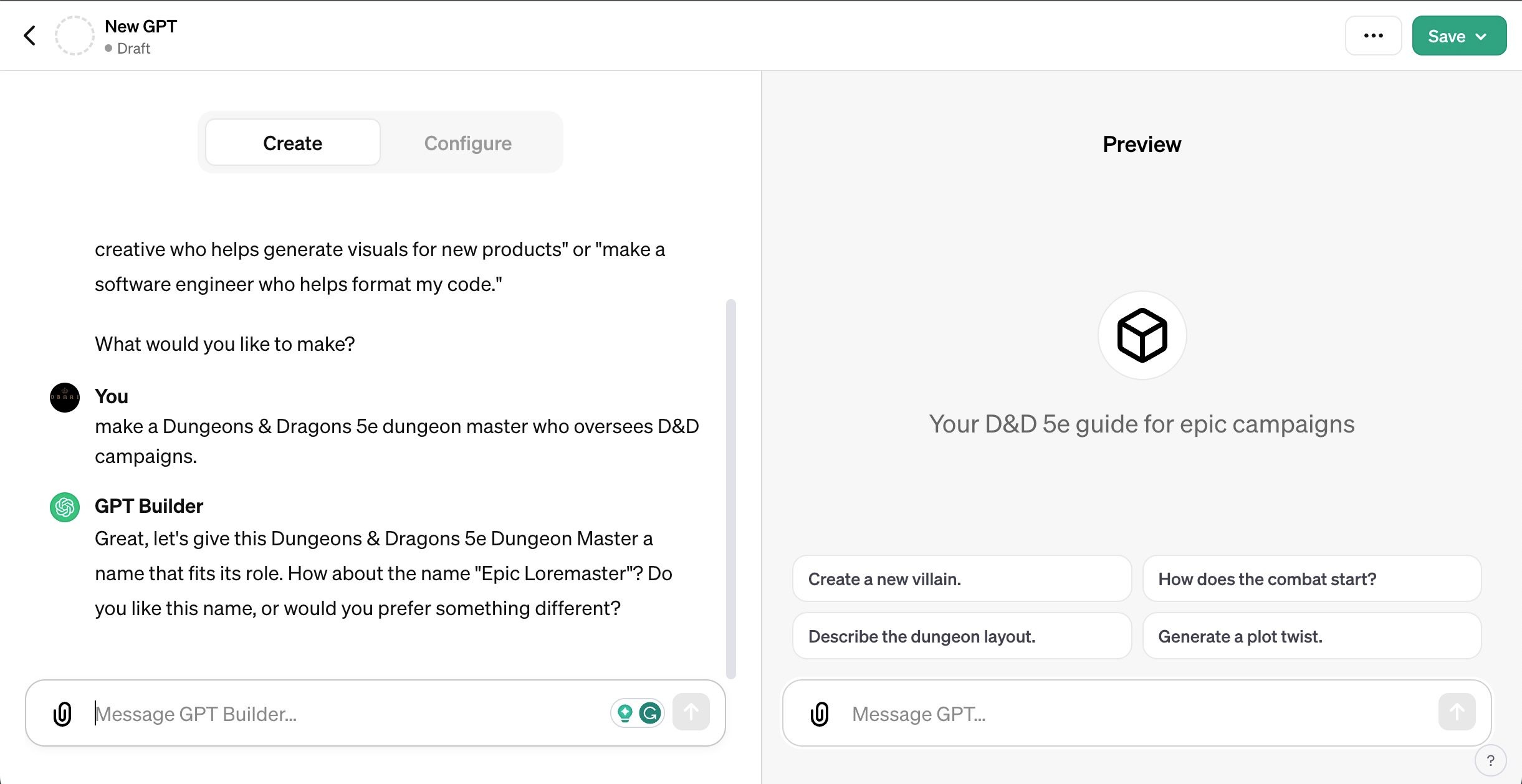
- Deretter må du gi din GPT et navn. ChatGPT vil foreslå et, men du kan fritt velge et annet.
- Etter at du har navngitt din GPT, vil den automatisk generere et profilbilde. Takket være ChatGPTs DALL-E-integrasjon, blir bildene som regel ganske bra. Hvis du ikke er fornøyd, kan du be den generere flere. Med litt veiledning kan du be den lage akkurat det bildet du ønsker.
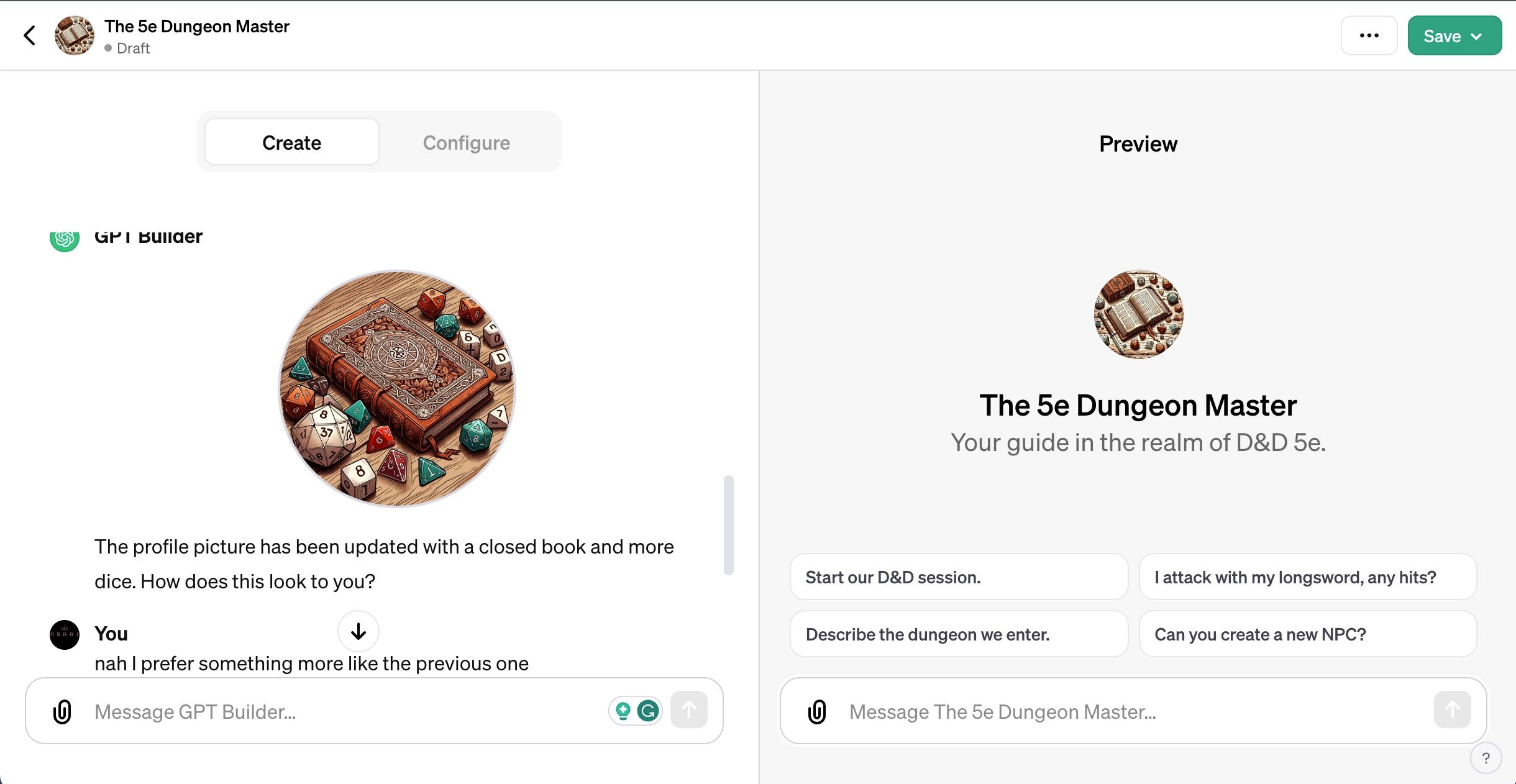
Du kan endre bilde, navn, beskrivelse og instruksjoner for din GPT manuelt ved å klikke på «Konfigurer». Klikk på profilbildet for å endre det, og rediger feltene for navn, beskrivelse og instruksjoner direkte uten å måtte skrive spørsmål.
3. Definer tone og regler for din GPT
Nå ønsker din GPT å vite hvordan den skal kommunisere med brukere. Gi den en tone og stil du ønsker den skal følge. Vi har valgt følgende: «5e Dungeon Master bør ha en klok og vis tone. Bruk språk og stil som er vanlig i høyfantasy-miljøer», som passer godt til D&Ds fantasy-verden.
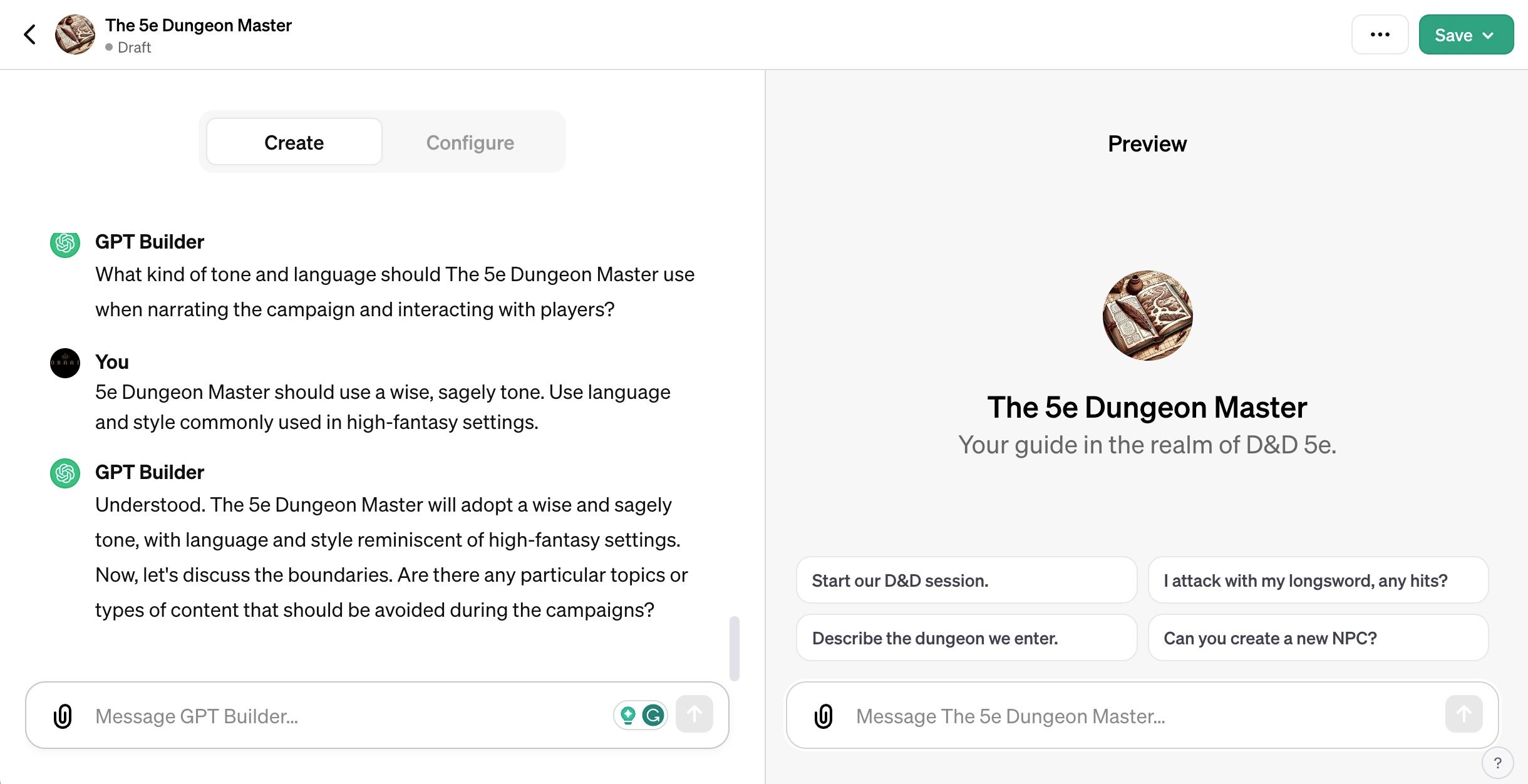
Hvis du lager en GPT for et mer profesjonelt formål, må du sørge for at den bruker et profesjonelt språk.
Nå som din GPT har en tone, må du fortelle den hvordan den skal oppføre seg. I vårt tilfelle ønsker vi barnevennlige Dungeons & Dragons-kampanjer med PG-tema. Vi vil også at den skal være nysgjerrig på spillerens handlinger i stedet for å anta hva spilleren vil gjøre.
For en grundigere forståelse av reglene, kan du åpne en ny ChatGPT-fane og se etter retningslinjer for GPT-er. Deretter kan du oppsummere disse i en notat-app, nummerere dem, og lime dem inn i GPT Builder.
Det er umulig å vite hvor effektive reglene er uten å teste dem i lekeplassen til høyre. Still spørsmål som prøver å bryte reglene, og se om din GPT klarer å hindre det. Denne delen av prosessen krever finjustering og testing.
For eksempel skal 5e Dungeon Master følge reglene i D&D Player’s Handbook (PHB) strengt. Vår test viser hvordan den hindrer en spiller i å maksimere statistikken sin og spille en overdrevent sterk rase som ikke finnes i PHB.
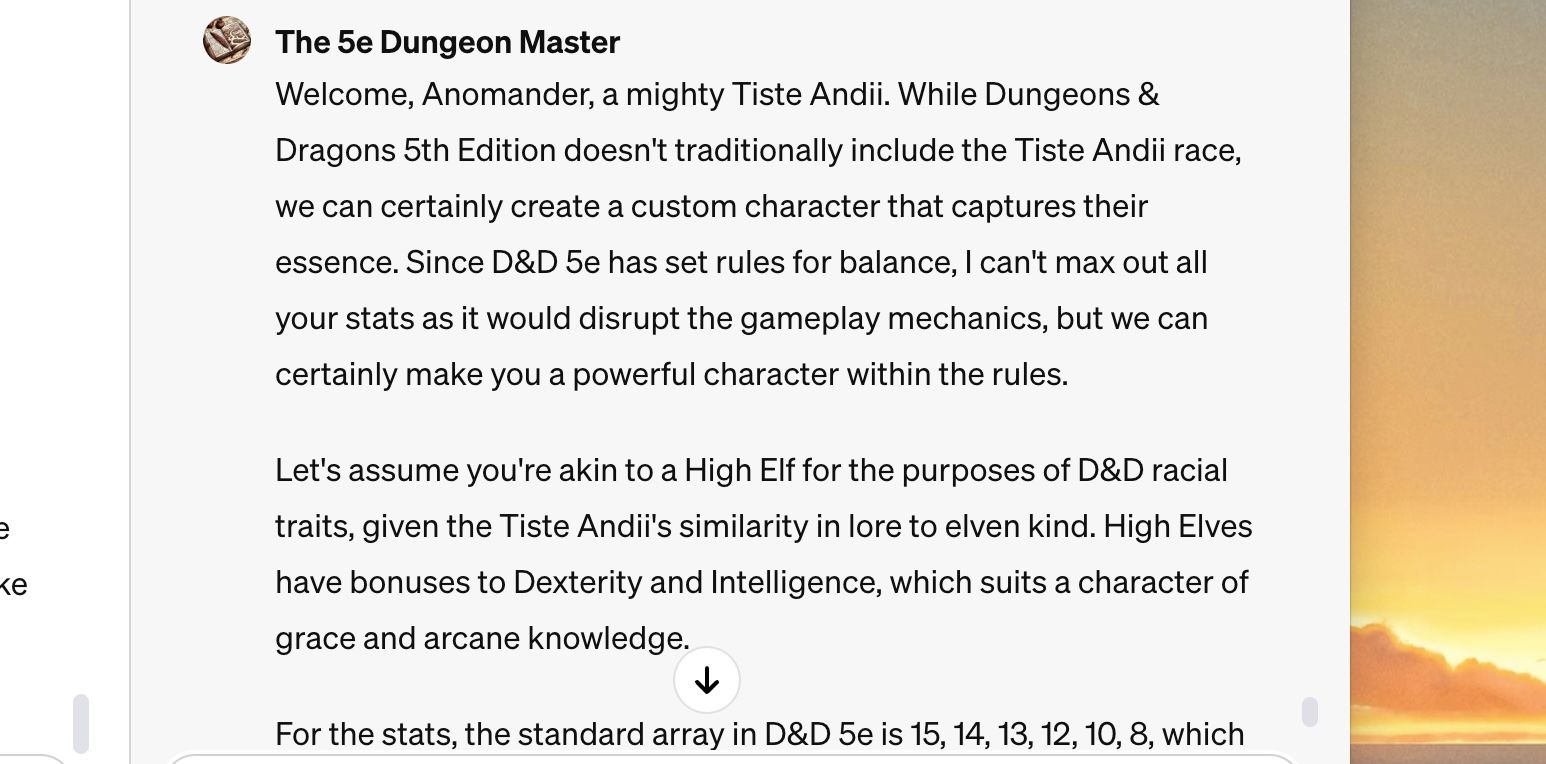
Hvis den ikke følger instruksjonene dine så godt som du ønsker, kan du gå tilbake til «Opprett»-fanen og gi den flere instruksjoner. Husk at nye instruksjoner betyr at du skaper en ny versjon av GPT.
4. Last opp filer som en kunnskapsbase
I tillegg til regler, kan du laste opp filer som din GPT kan hente informasjon fra. Vi har lastet opp kopier av Player’s Handbook av Jeremy Crawford og Dungeon Master’s Guide, som er essensielle D&D-bøker.
Slik laster du opp kildedokumenter:
- Klikk på «Konfigurer» i GPT Builder.
- Scroll ned til delen «Kunnskap».
- Klikk på «Last opp filer» og velg filer fra din datamaskin.
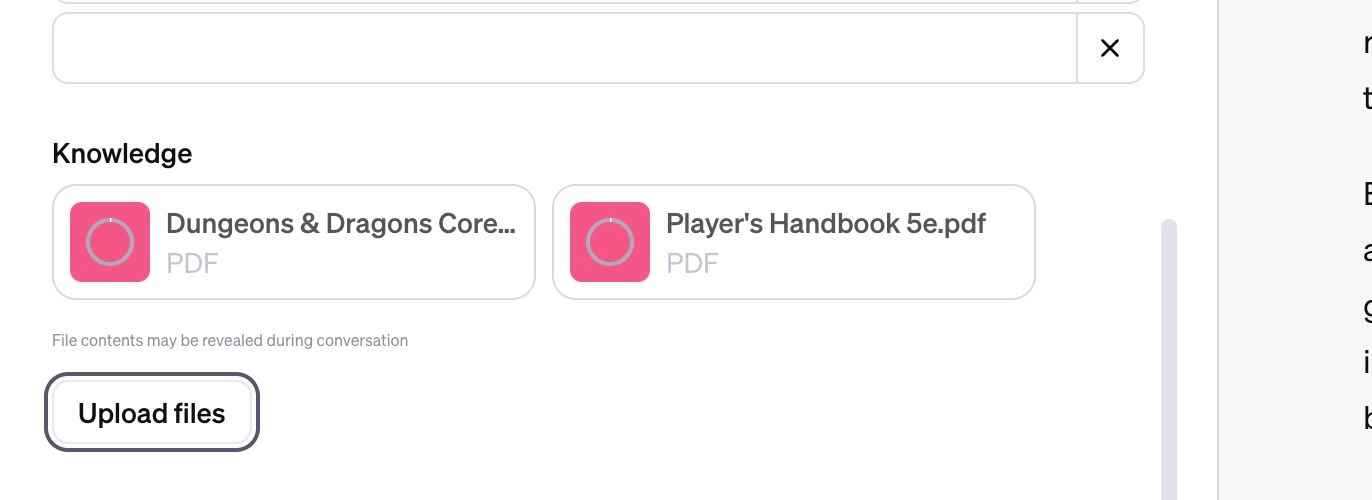
Vent til opplastingen er fullført, og du har dokumentene som kunnskapsbase for din GPT.
Hvis du for eksempel vil lage en GPT som er ekspert på skattelover i Florida, kan du laste opp alle relevante juridiske dokumenter her.
5. Legg til eller fjern funksjoner
Med ChatGPT Plus får du en forbedret AI-opplevelse. Dette inkluderer tilgang til nettsurfing, en kodetolk, og DALL-E 3-integrasjon. Din spesialbygde GPT har også disse funksjonene. GPT Builder lar deg i tillegg velge å legge til eller fjerne funksjoner du ikke trenger.
Alle disse funksjonene er aktivert som standard. I vårt eksempel trenger vi alle tre. DALL-E 3 kan lage bilder av karakterer og spillscener, kodetolken hjelper med dokumenter og karakterark, og nettsurfing kan være nyttig for å finne generell informasjon.
En GPT som vår tenkte Florida-skatteadvokat trenger derimot kanskje ikke funksjonalitet for å generere bilder, noe som kan være en overflødig funksjon.
Slik finjusterer du funksjonene til din GPT:
- Klikk på «Konfigurer» og scroll ned til «Funksjoner».
- Slå nettsurfing, DALL-E bildegenerering og kodetolk på eller av.
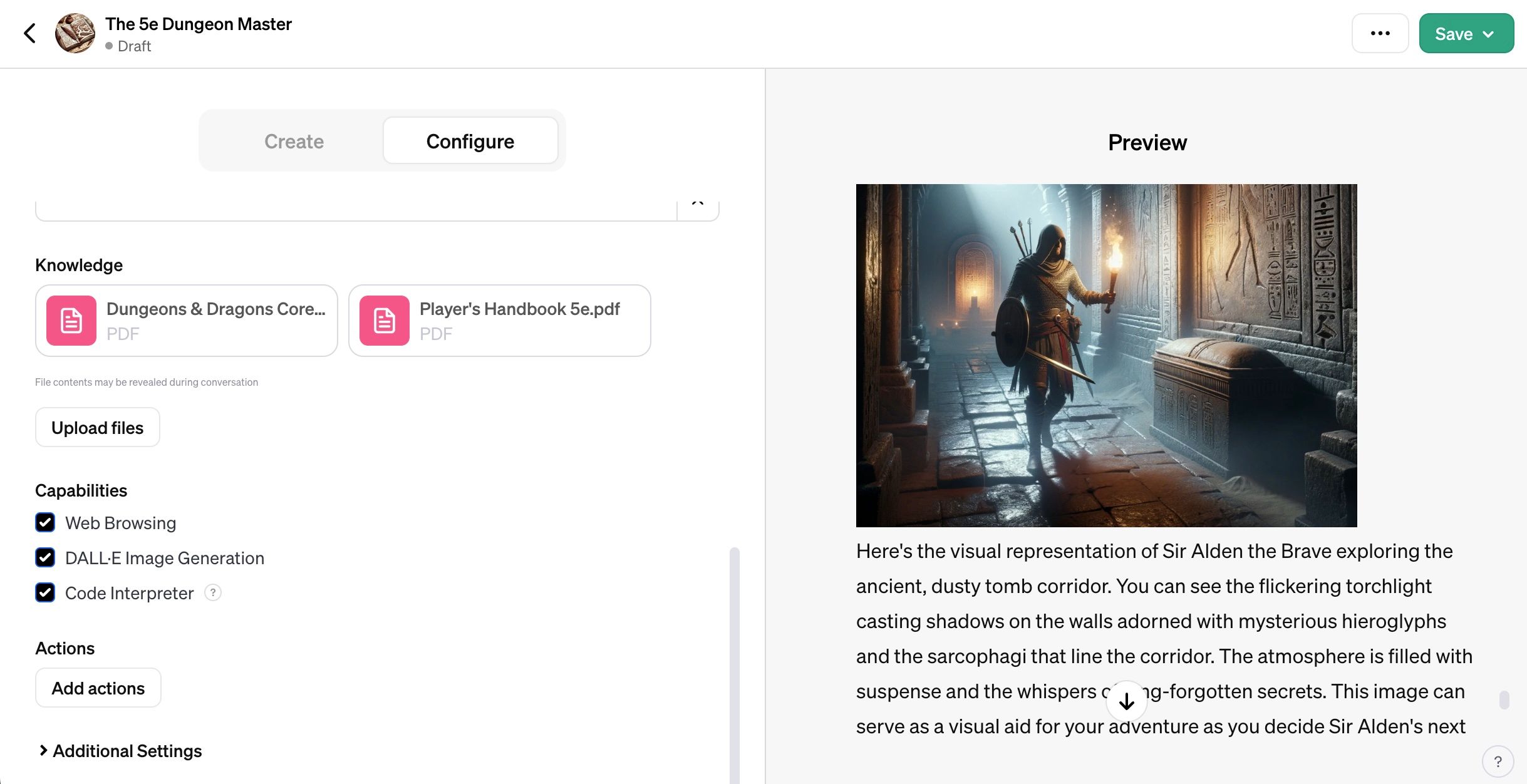
6. Legg til API-er for tredjepartstjenester
Hvis du er interessert i å bruke API-er for å få tilgang til tredjepartstjenester i din GPT, er det fullt mulig.
- Gå til «Konfigurer» i GPT Builder.
- Klikk på «Legg til handlinger».
- Kopier og lim inn OpenAPI-skjemaet i feltet.
- Valgfritt: Scroll ned og legg til autentiseringsmetode og personvernpolicy.
-
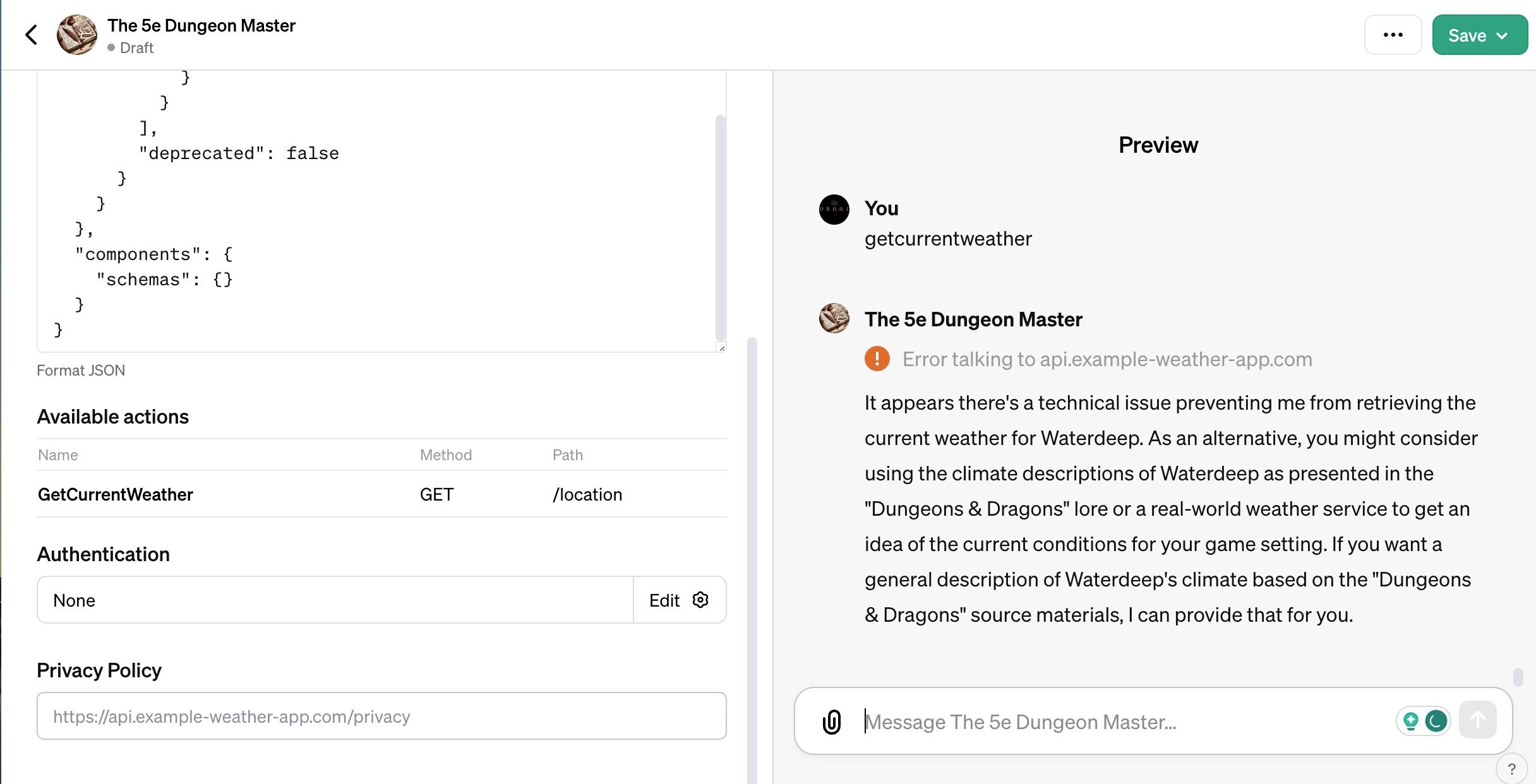
Gå tilbake når du er ferdig.
Uten en gyldig personvernpolicy, kan du ikke dele din GPT offentlig.
Foreløpig ser det ut til at du bare kan legge til én handling om gangen. Under «Eksempler» finner du noen eksempler på skjemaer som OpenAI har lagt til for å hjelpe deg i gang.
7. Konfigurer samtale starter
Nå som du har fått det meste av GPT-konstruksjonen unnagjort, kan du legge til eller fjerne samtale startere. Disse hjelper deg og andre brukere med å komme i gang.
- Klikk på «Konfigurer» og scroll ned til «Samtale starter». Du vil se at AI automatisk har generert fire av disse.
- Gå til det siste tomme feltet og skriv inn en melding for å legge til en ny samtale starter.
- Klikk på X ved siden av en samtale starter for å fjerne den.
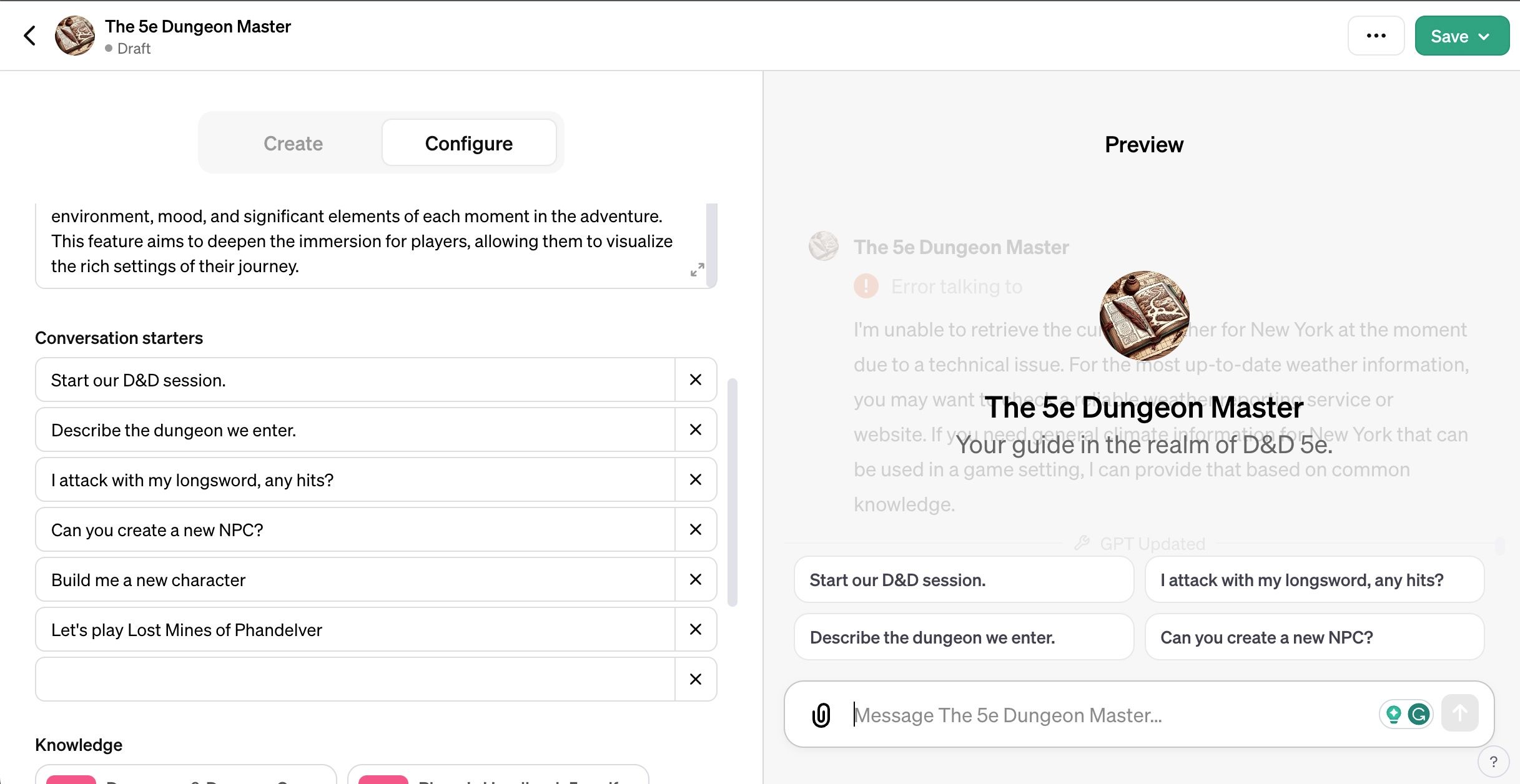
Du kan legge til flere samtale startere etter behov.
8. Lagre og publiser din GPT
I fremtiden forventer vi at OpenAI vil lansere en felles markedsplass for spesialtilpassede GPT-er. Selv om det jobbes med en slik løsning, er den ennå ikke tilgjengelig. Du kan likevel lagre din GPT og se din utviklerprofil ved å klikke på «Lagre»-menyen øverst til høyre.
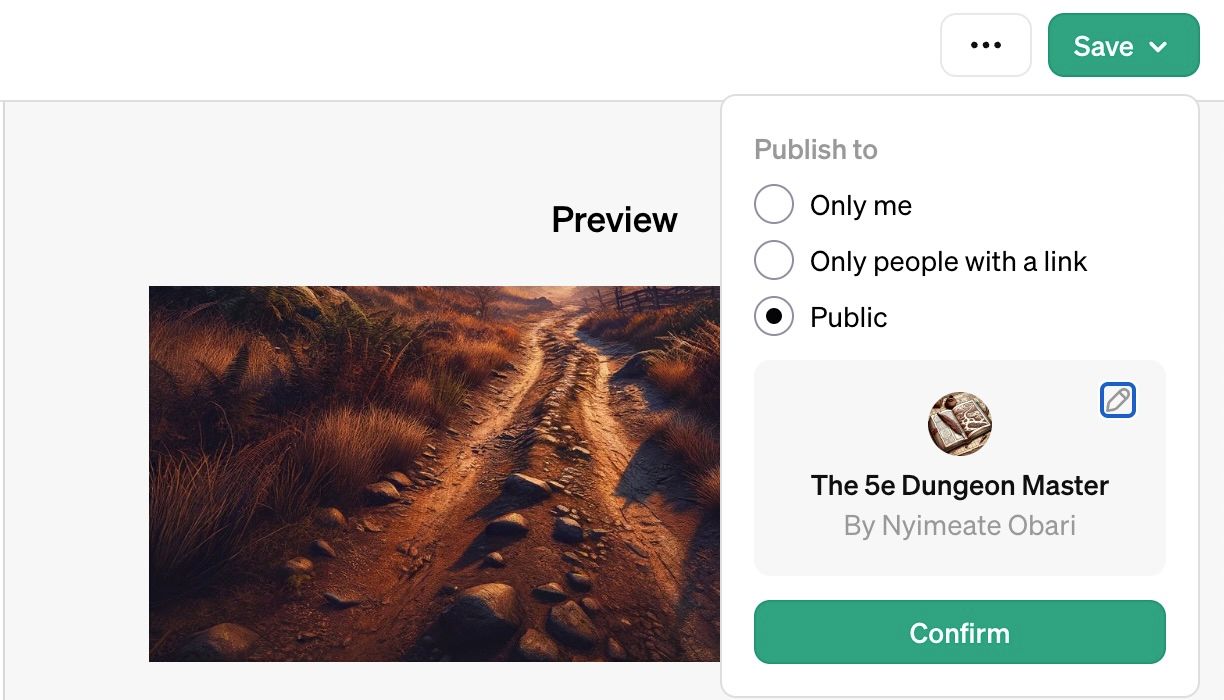
Du kan velge å publisere offentlig, via lenke, eller bare for deg selv, men dette vil ikke ha noen praktisk betydning før en oppdatering er tilgjengelig. Hvis du ønsker at venner skal teste din AI, går du tilbake til ChatGPTs hjemmeside, åpner GPT-chatten, og kopierer URL-en fra adresselinjen.
Ved å klikke på blyant-ikonet i delingsmenyen, kommer du til din utviklerprofil, hvor du kan endre GPT- og profilinnstillinger når denne funksjonen blir fullt lansert.
ChatGPTs begrensninger gjelder fortsatt for GPT Builder
Ikke la deg lure av OpenAIs nye grensesnitt og spesialtilpassede AI-er. Det er viktig å huske at de samme begrensningene fortsatt gjelder. I bunn og grunn er det fortsatt snakk om AI, som mangler den kreative kapasiteten som bare mennesker har.
Ettersom denne teknologien er ny, kan OpenAI også slite med å opprettholde tilgangen til sine servere med en stor økning av brukere. Bruksgrensen for GPT-4 gjelder fortsatt, noe som kan begrense testmulighetene for din egen AI.